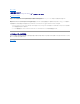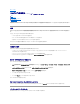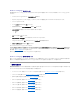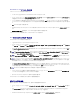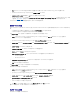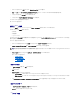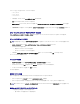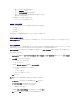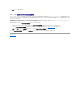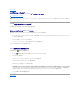Users Guide
目次ページに戻る
セットアップと使用方法
Microsoft System Center Configuration Manager用Dell 開発パック ユーザーズガイド
概要
前提条件と要件
インストールとアンインストール
一般的な使用方法
このセクションには、Microsoft System Center Configuration Manager (DCDP for ConfigMgr) 用Dell Client Deployment Pack を使用するための前提条件と要件に関する情報につ
いて説明します。このプラグインのインストールとアンインストールの手順、および一般的なコンソールの使用例についても明記しています。
概要
DCDP for ConfigMgr は、Dell クライアントシステムを設定および展開する使いやすい GUI ベースのツールです。DCDP for ConfigMgr は、Microsoft System Center Configuration
Manager 2007 (ConfigMgr) コンソールに直接組み入れることができます。このため、Client Configuration Toolkit (DTK) で通常使用されるコマンドラインツールやスクリプトが必要なくなり
ます。
ConfigMgr Task Sequence Editor を使うと、次のタスクが実行できます。
l .ini ファイルを使ってクライアントシステムのBIOSを設定します。
l オペレーティングシステムの導入に必要なクライアントシステム専用のブートイメージを作成します。
l 特定のオペレーティングシステム用のドライバインストールパッケージを作成し、適用します。
Dell クライアントシステムを構成および準備するには、コンフィギュレーションオプションとコマンドを選択する必要があります。
前提条件と要件
このセクションでは、DCDPforConfigMgrを使うための前提条件と要件を一覧として示します。
l ConfigMgr 2007 SP1 をクライアントシステムにインストールしてください。ConfigMgr をダウンロードしてインストールする方法の詳細については、 Microsoft TechNet サイト
technet.microsoft.com を参照してください。
l Dell Server Deployment Pack をインストールするには、システムに 1 GB 以上の空き容量が必要です。
l クライアントシステムで ConfigMgr タスクシーケンスを実行するには、ネットワークアクセスアカウント を設定する必要があります。
ネットワークアクセスアカウントを設定する
ネットワークアクセスアカウントの設定は以下の手順で行います。
1. ConfigMgr を起動します。左ペインで、 System Center Configuration Manager® サイトのデータベース® サイトの管理 ® サイト名® サ イトの設定 ® クライアントエージ
ェント の順でクリックします。クライアントエージェント 画面が開きます。
2. コンピュータクライアントエージェント をダブルクリックします。 コンピュータクライアントエージェントのプロパティ 画面が開きます。
3. ネットワークアクセスアカウント で 設定 をクリックします。 Windows ユーザーアカウント 画面が開きます。
4. ユーザー名とパスワードを入力します。OK をクリックします。
5. ユーザー名が アカウント フィールドに表示されます。OK をクリックします。
ネットワークアクセスアカウントの設定が完了しました。
サポートされているオペレーティングシステムとシステム
DCDP for ConfigMgr がサポートするオペレーティングシステムとシステムの一覧については、インストールディレクトリの Docs フォルダにある readme.txt を参照してください。
インストールとアンインストール
このサブセクションでは、DCDP for ConfigMgr のインストールおよびアンインストールの手順について説明します。